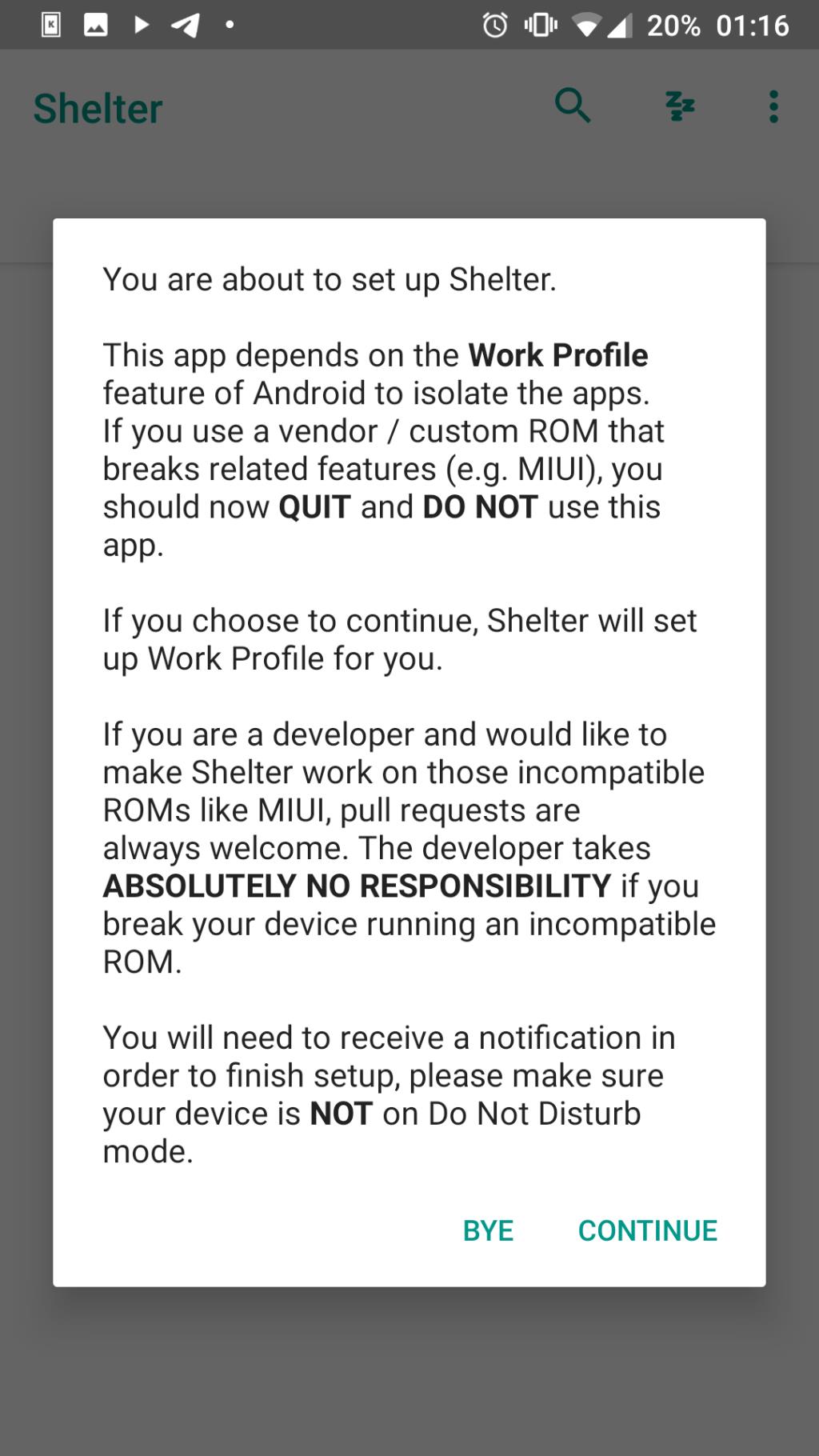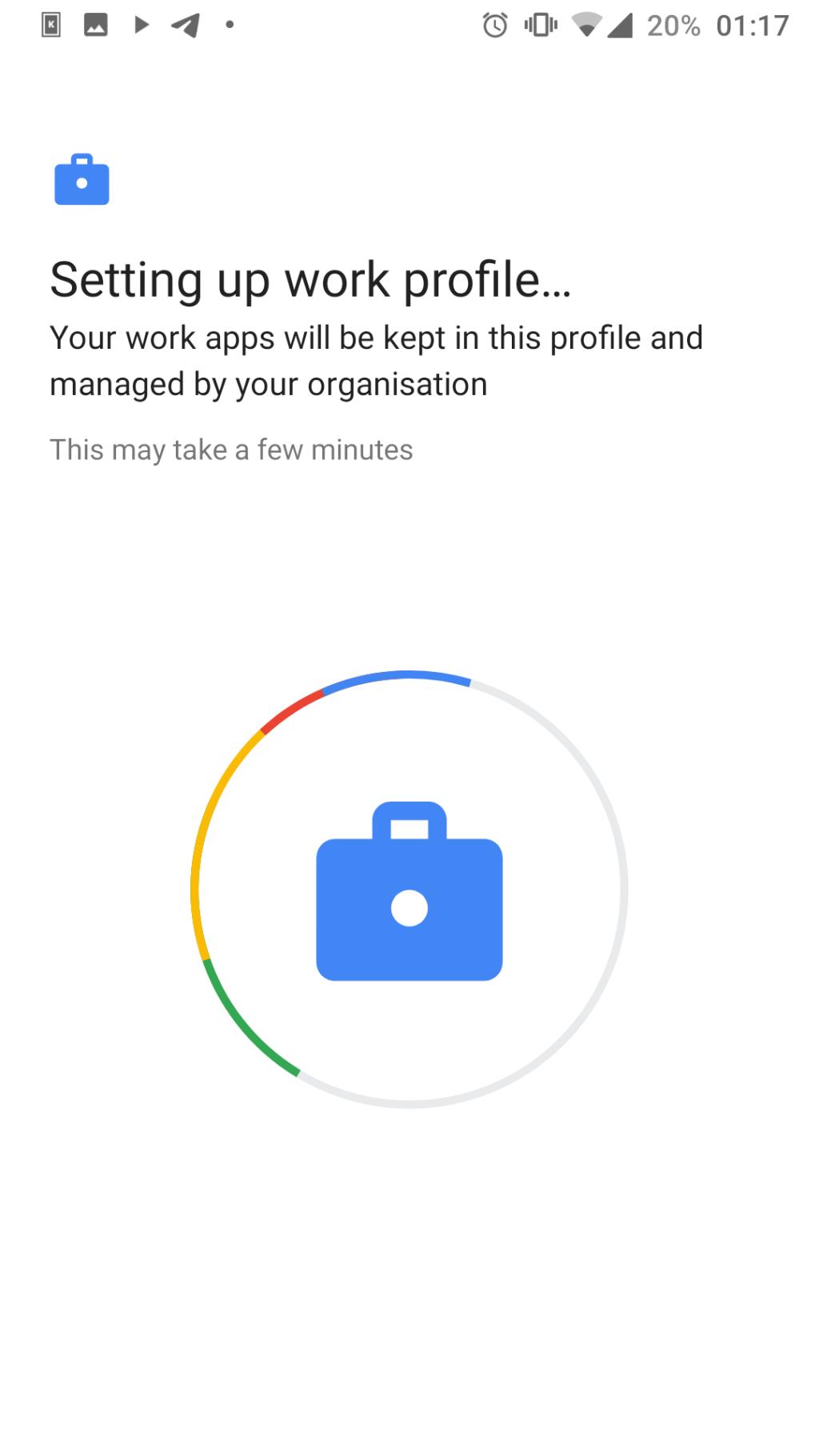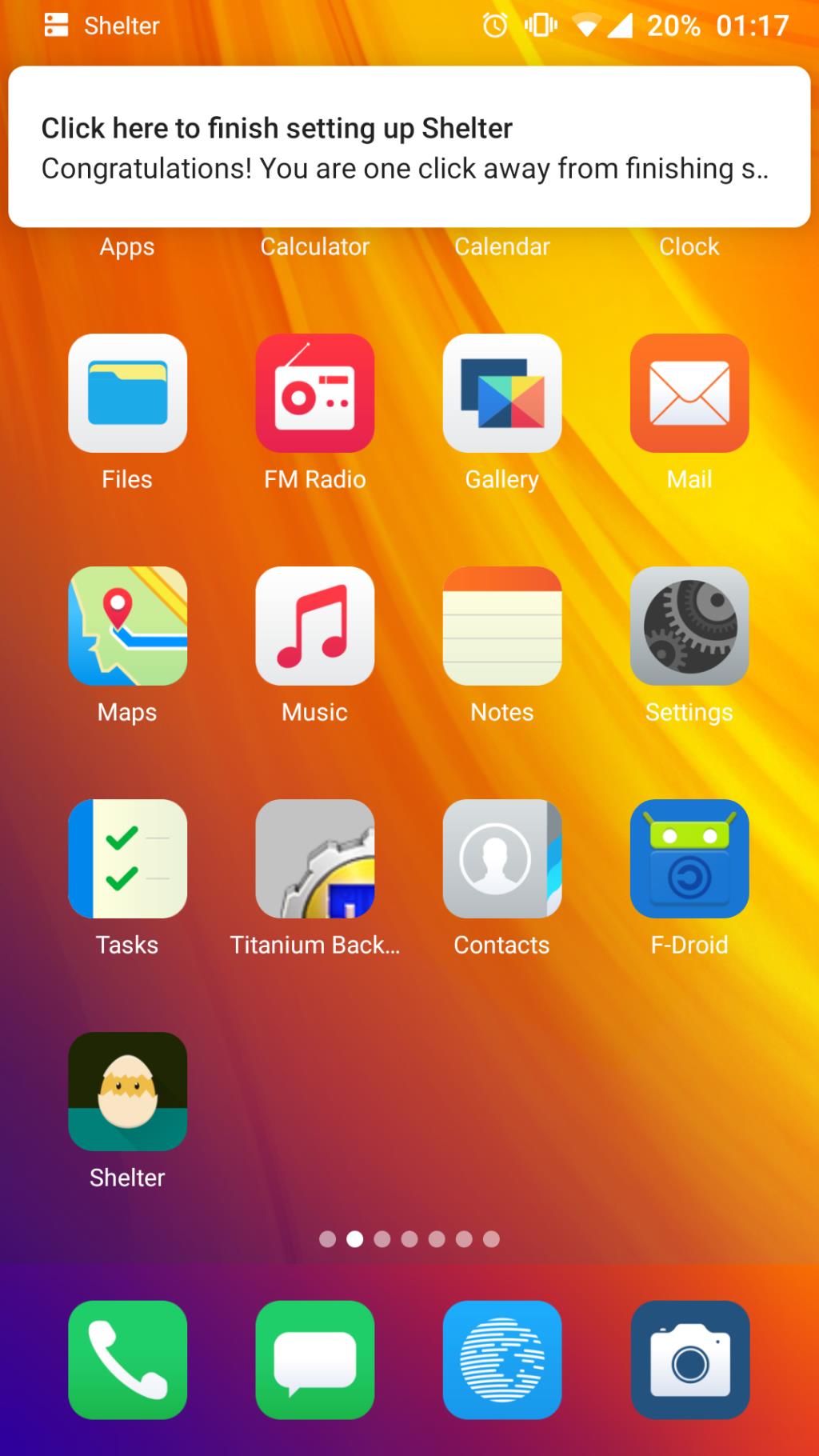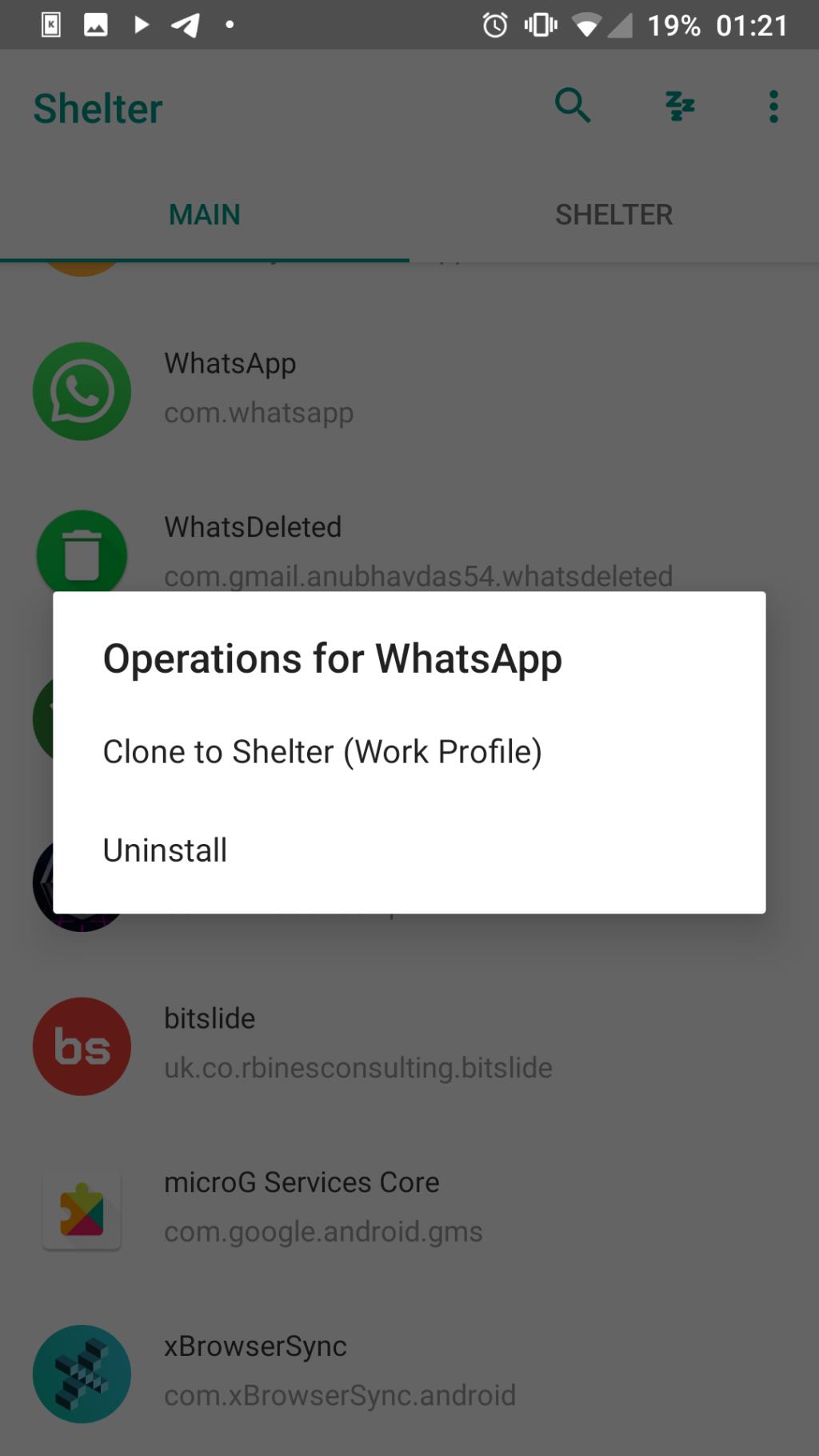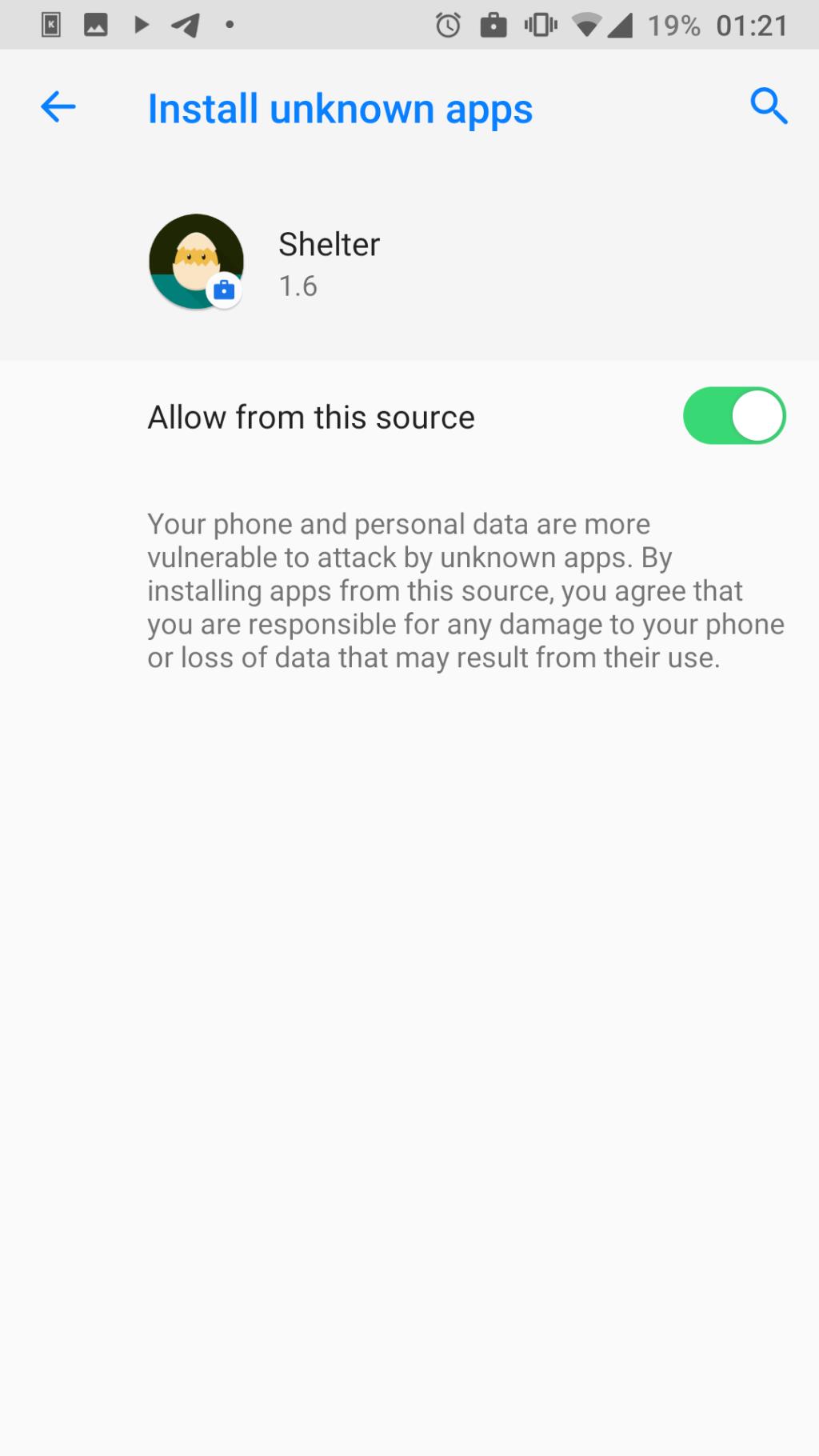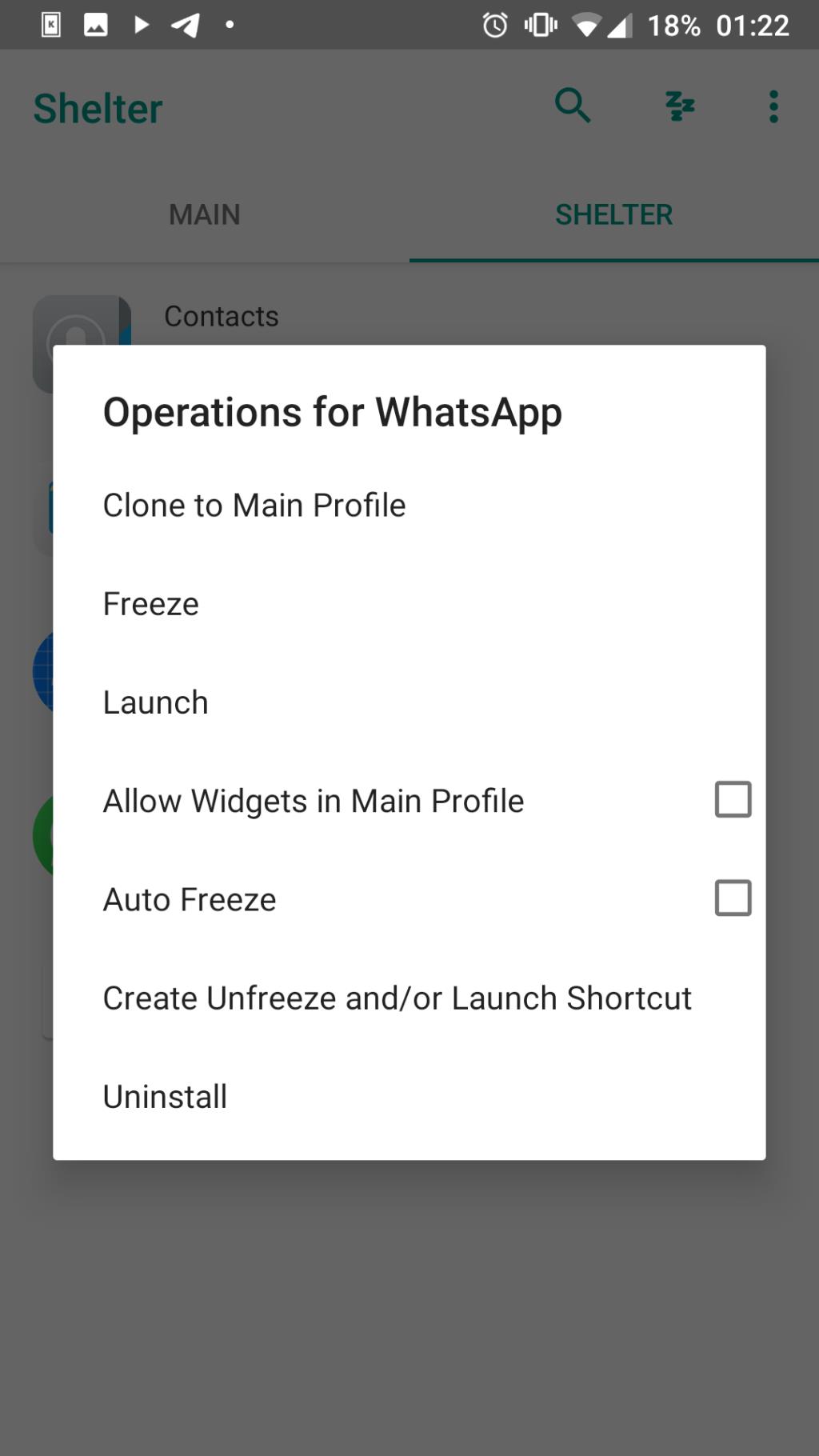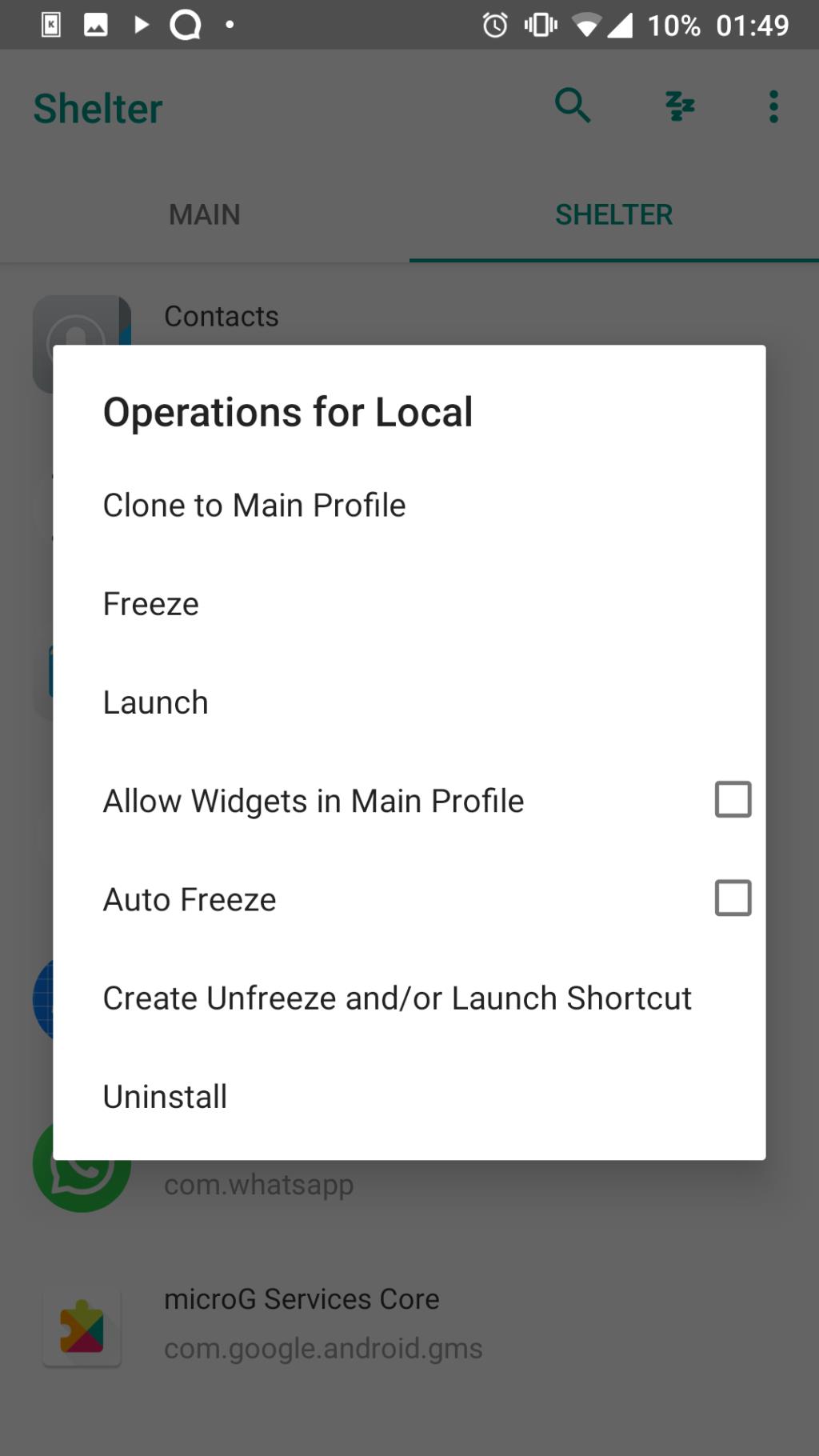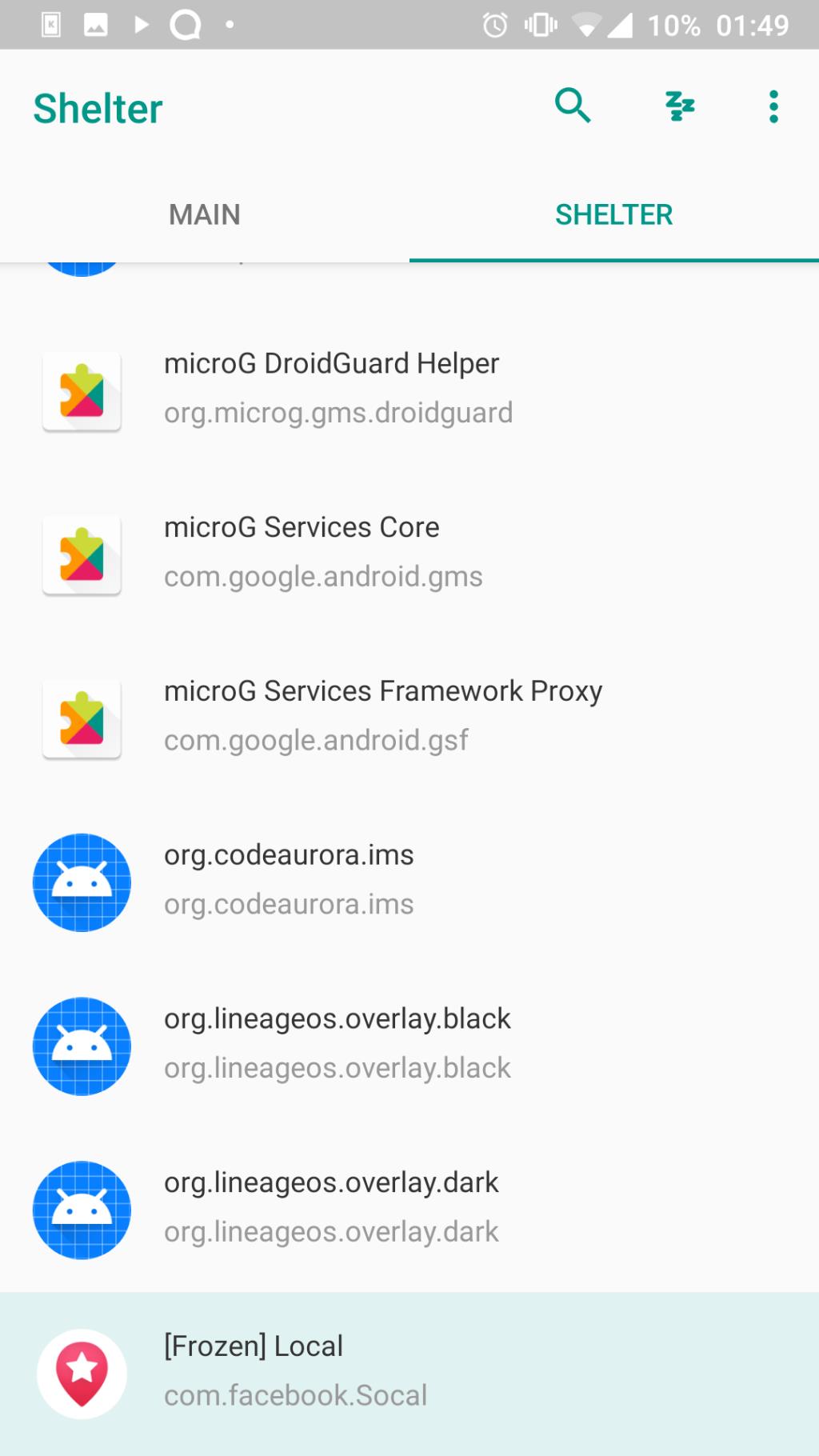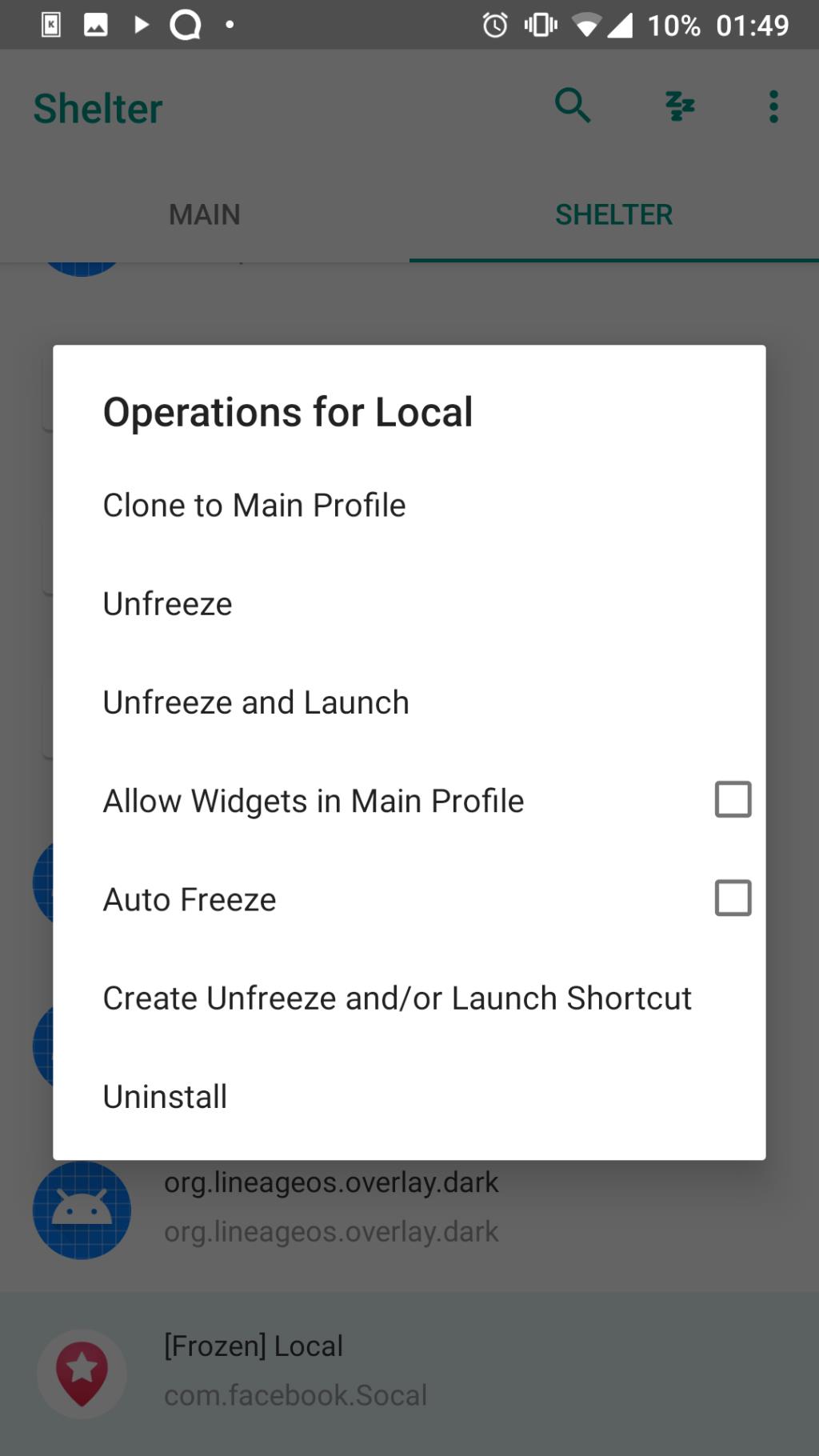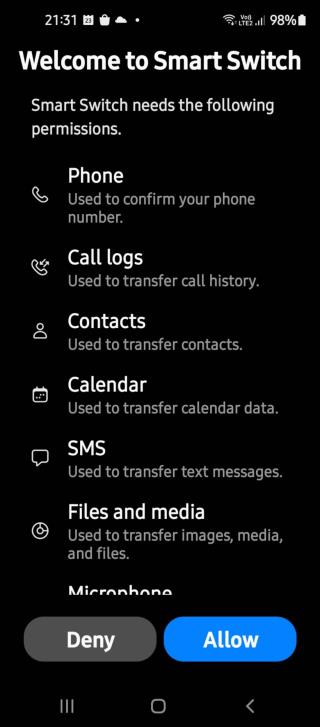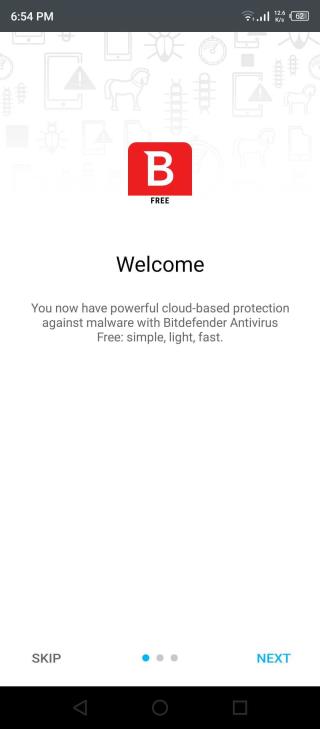Shelter to przydatna aplikacja, która umożliwia tworzenie piaskownicy na urządzeniu z Androidem. Oznacza to, że możesz uruchamiać sklonowane kopie aplikacji, przechowywać dokumenty i utrzymywać konta niezależnie od głównego obszaru roboczego. To tak, jakby w urządzeniu mieszkał dodatkowy telefon!
Pokażemy Ci, jak zacząć korzystać z Shelter i co oferuje na urządzeniu z Androidem.
Tło i schronienie pobierania
Shelter to bezpłatna aplikacja typu open source (FOSS), która wykorzystuje wbudowaną funkcję profilu roboczego systemu Android i udostępnia ją wszystkim.
Zwykle profil do pracy jest dostępny tylko za pomocą drogiego oprogramowania klasy korporacyjnej. Umożliwia pracownikom korzystanie z jednego urządzenia zarówno w pracy, jak i w domu, jednocześnie oddzielając aplikacje i dane osobiste i biznesowe.
Niektórzy dostawcy, tacy jak Samsung, oferują podobne funkcje. Jednak Shelter jest dostępny na wielu innych urządzeniach.
Aby rozpocząć, pobierz aplikację. Ze względu na zasady Google w wersji Sklepu Play brakuje funkcji File Shuttle. Pełną wersję można jednak pobrać z F-Droid.
Pobierz: Shelter w sklepie Google Play | F-Droid (bezpłatny)
Schronienie: jak to skonfigurować
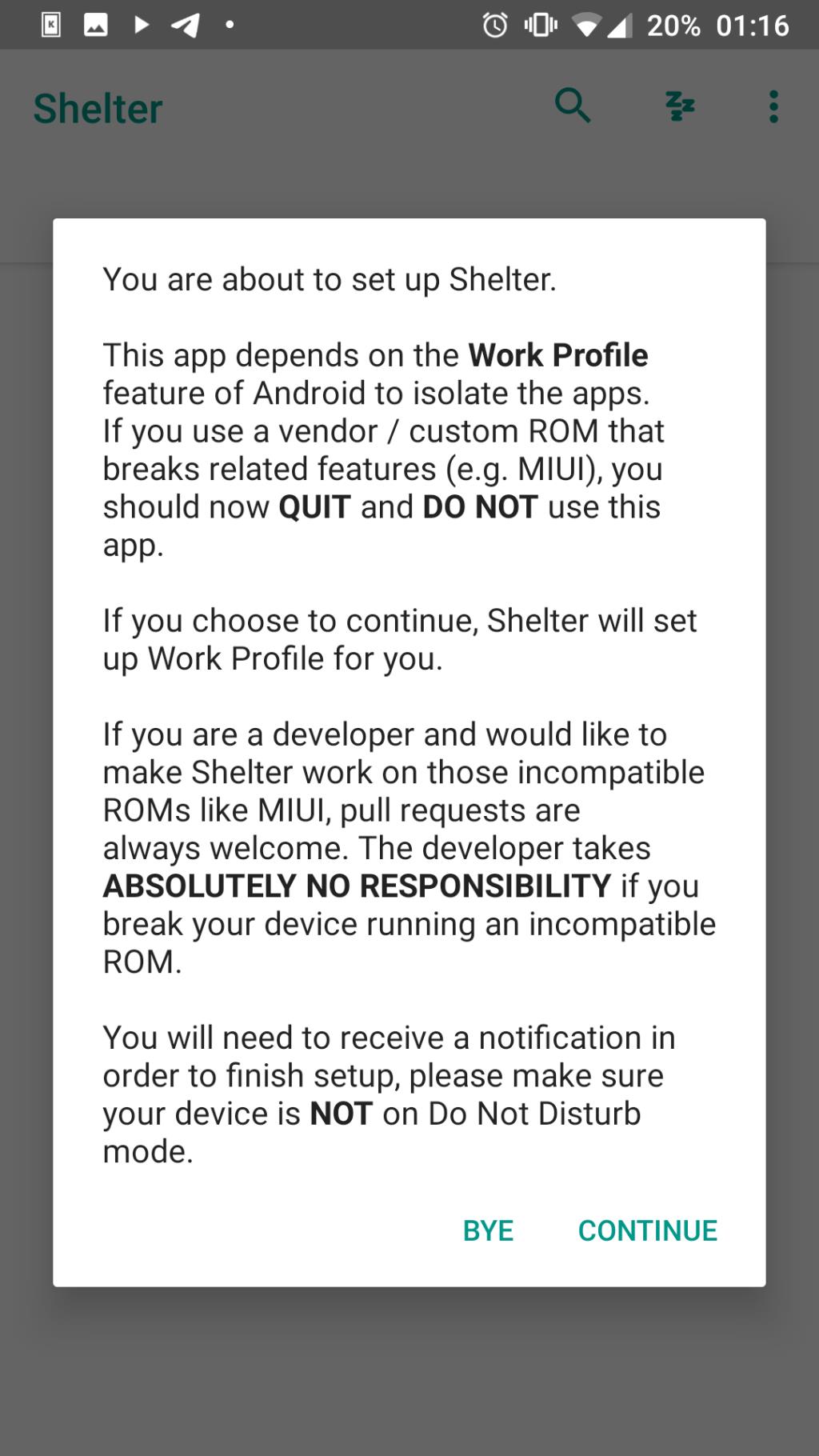
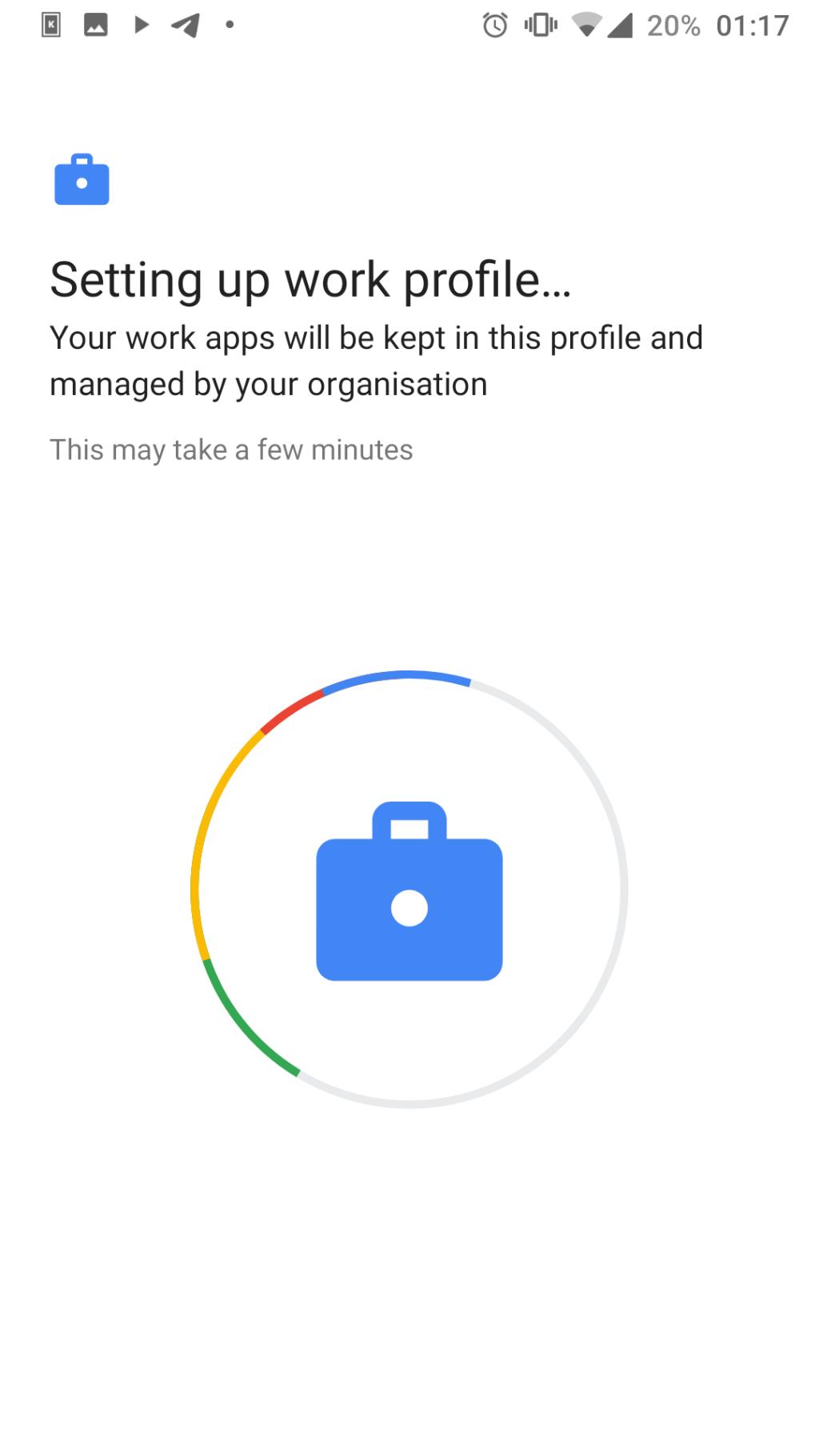
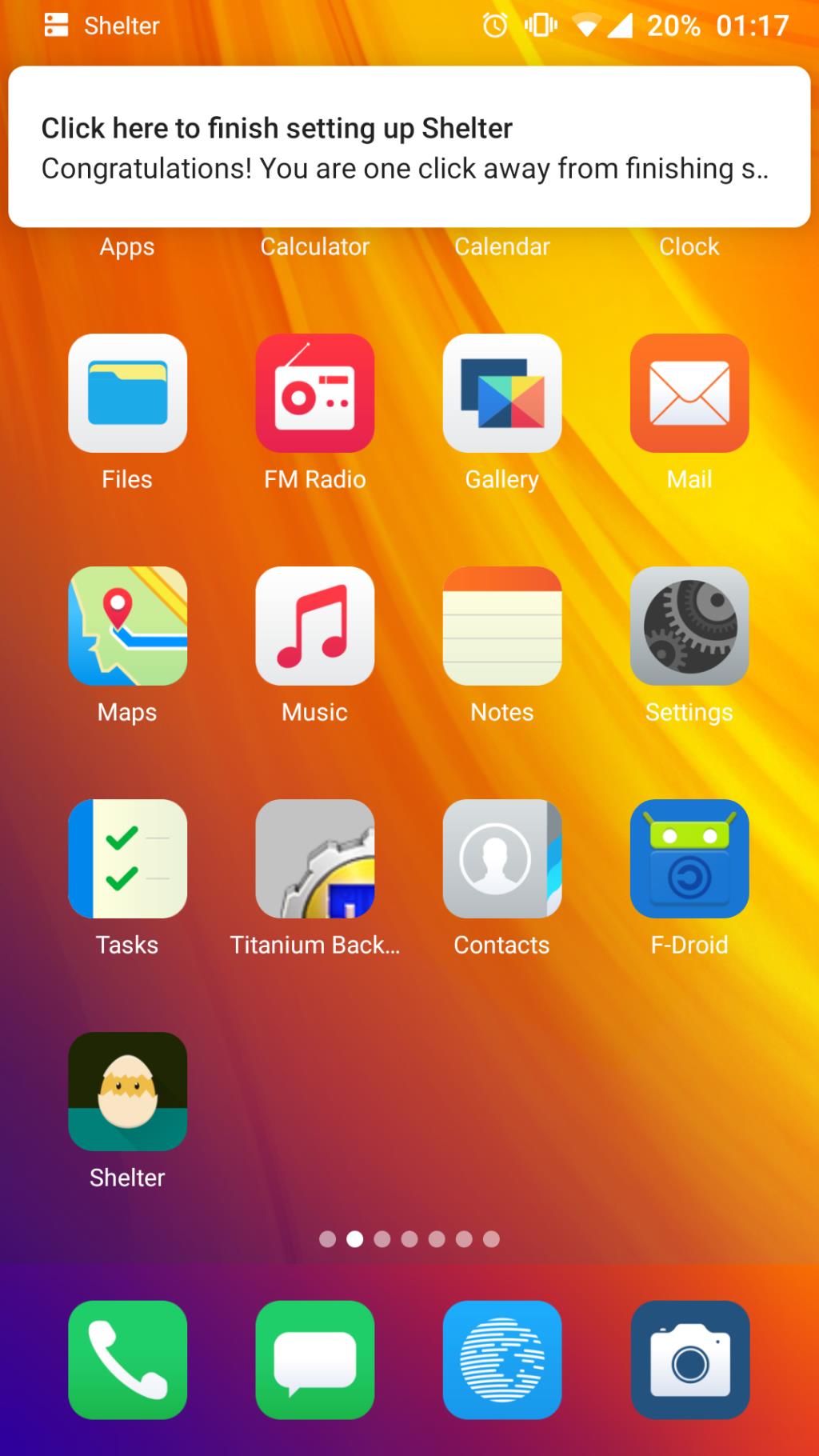
Po pobraniu i zainstalowaniu programu Shelter musisz wykonać jeszcze kilka kroków, zanim będzie gotowy do użycia. Aby go otworzyć, dotknij ikony, która wygląda jak pisklę wykluwające się z jajka.
Wyświetlone zostanie okno dialogowe z ostrzeżeniem, że nie należy go uruchamiać na telefonach, które już używają oprogramowania profilu do pracy, takiego jak Bezpieczny folder lub Ukryte foldery. Jeśli nie masz pewności, dotknij Bye ; w przeciwnym razie dotknij Kontynuuj, aby kontynuować.
Na następnym ekranie dowiesz się, że masz zamiar skonfigurować profil do pracy zarządzany i monitorowany przez Twoją organizację. Jest to jednak standardowy ekran menedżera profili służbowych Androida. Kod Shelter jest dostępny dla każdego do wglądu i nikt nie znalazł żadnych problemów z bezpieczeństwem aplikacji. Jeśli Ci się to podoba, kliknij Zaakceptuj i kontynuuj .
Następny ekran skonfiguruje Twój profil do pracy. Ten proces może potrwać kilka minut.
Gdy profil do pracy będzie gotowy, powrócisz do ekranu głównego, na którym powinno znaleźć się czekające na Ciebie powiadomienie. Pociągnij w dół pasek powiadomień i dotknij wiadomości, aby zakończyć konfigurację. Shelter powinien się teraz zrestartować; jeśli nie, dotknij ikony, aby ją otworzyć.
Gdy otworzysz Shelter, zobaczysz dwie zakładki: Main , która zawiera listę aplikacji zainstalowanych w twoim normalnym profilu, oraz Shelter , gdzie znajdziesz aplikacje, które zostały sklonowane lub zainstalowane w piaskownicy.
Możesz instalować aplikacje w Shelter na trzy sposoby:
- Z Shelter możesz sklonować dowolną aplikację, która już istnieje na Twoim telefonie. Sklonowana aplikacja będzie świeżą instalacją i nie skopiuje żadnych ustawień ani danych.
- Możesz sklonować Sklep Google Play lub aplikację F-Droid i instalować aplikacje bezpośrednio w profilu do pracy. Jest to przydatne, jeśli nie chcesz, aby dwie kopie aplikacji zajmowały miejsce.
- Możesz użyć funkcji Zainstaluj APK w Shelter z menu z trzema kropkami w prawym górnym rogu aplikacji. Spowoduje to otwarcie przeglądarki plików, która pozwoli Ci zlokalizować APK.
Shelter: Jak sklonować swoje aplikacje
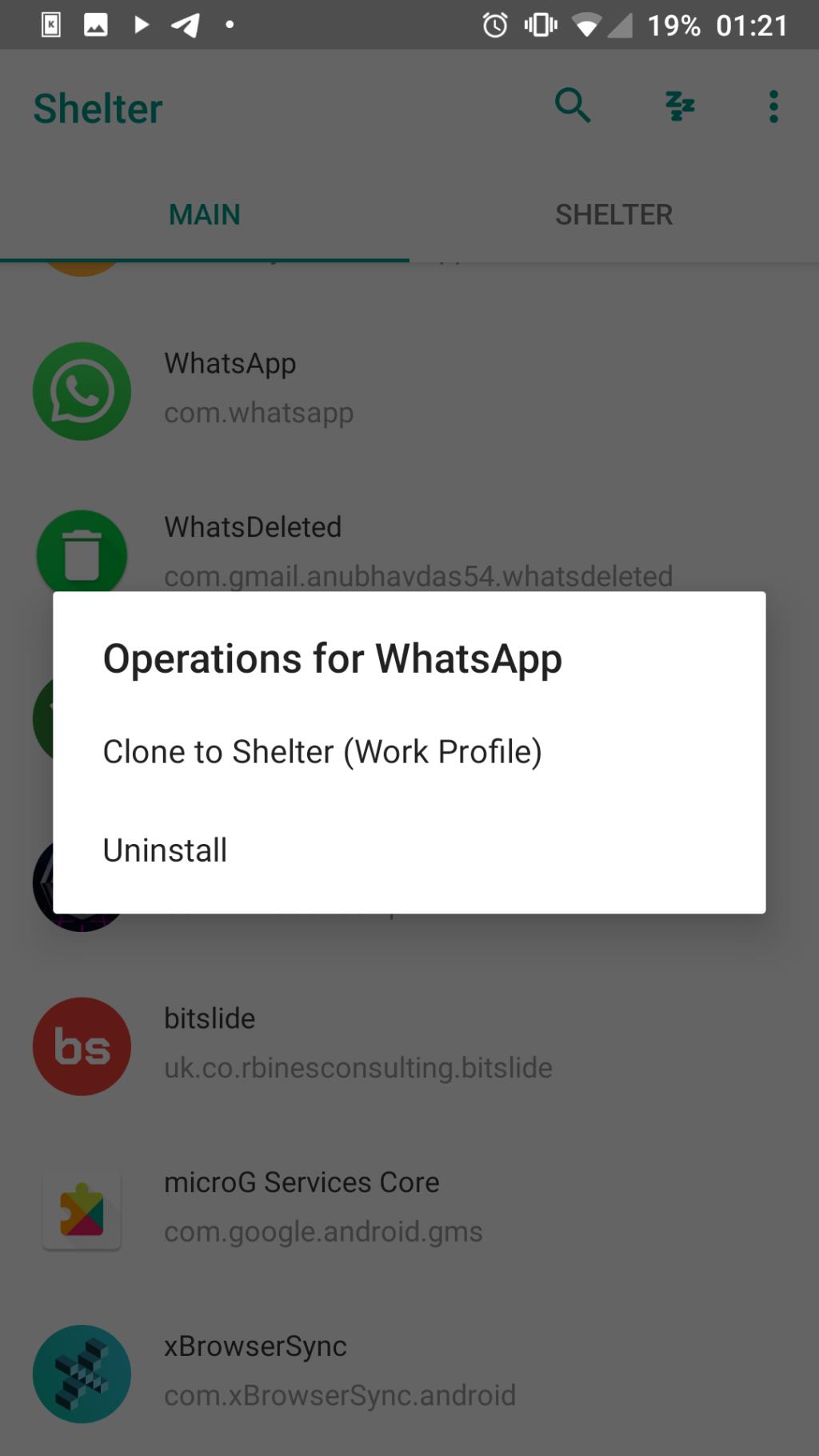
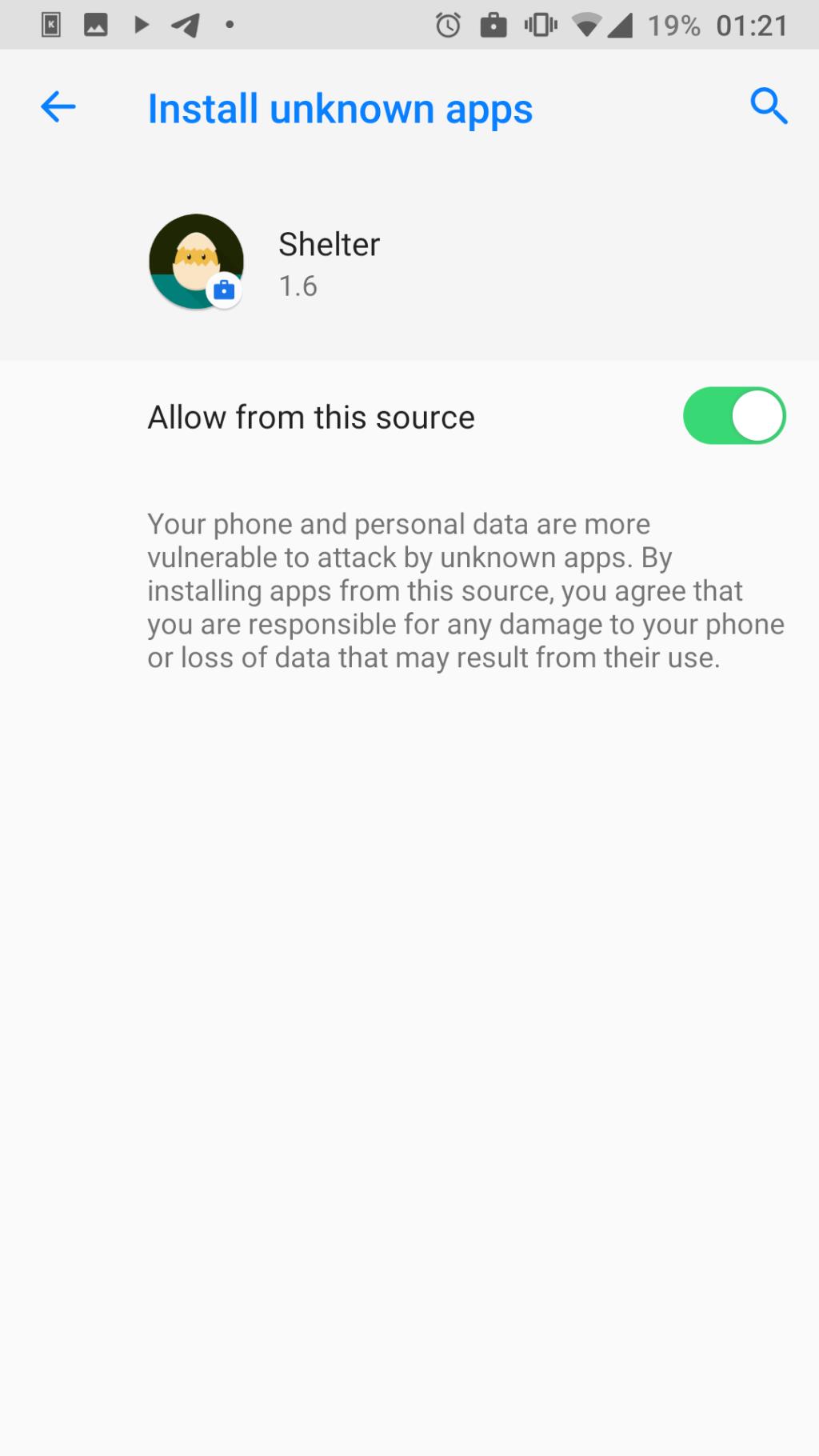
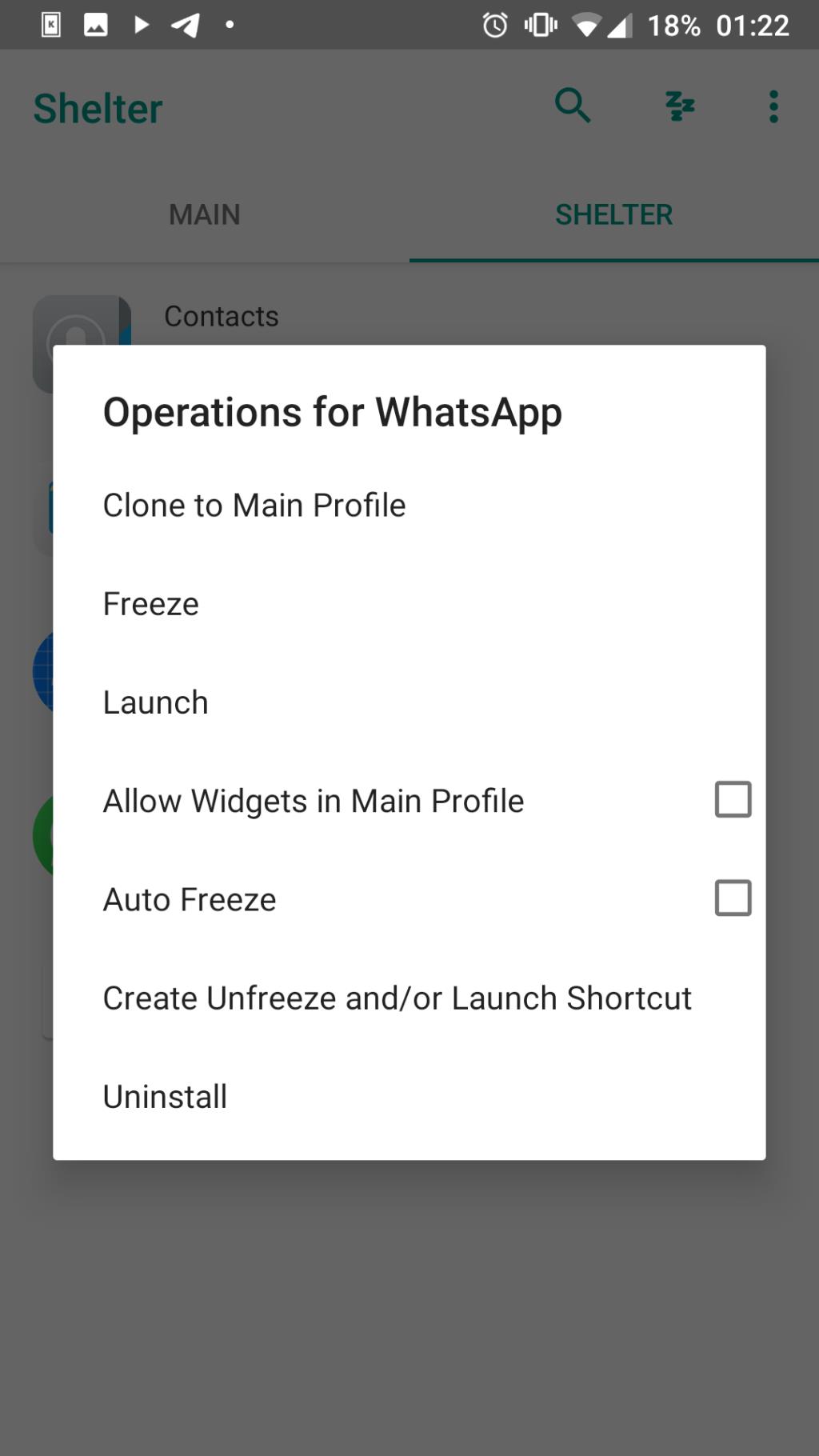
Aby sklonować swoją pierwszą aplikację, po prostu dotknij jej nazwy na karcie Główne . Po dotknięciu nazwy aplikacji pojawi się okno z informacją, jakie operacje są dostępne. Dostępne opcje to Klonuj do ochrony (profil służbowy) lub Odinstaluj . Stuknij w Klonuj do schronu .
Monit poinformuje Cię, że Twój telefon nie może instalować nieznanych aplikacji z Shelter ze względów bezpieczeństwa. Jest to funkcja bezpieczeństwa Androida, która zapobiega instalowaniu aplikacji ze źródeł zewnętrznych . Jeśli chcesz kontynuować, dotknij Ustawienia .
Zobaczysz ekran z ostrzeżeniem i przełącznikiem oznaczonym Zezwól z tego źródła . Stuknij przełącznik, aby zezwolić Shelter na instalację oprogramowania, a następnie stuknij strzałkę wstecz w lewym górnym rogu, aby wrócić.
Zobaczysz teraz ekran z pytaniem, czy chcesz zainstalować aplikację. Stuknij w Zainstaluj, aby kontynuować. Po zainstalowaniu aplikacji zobaczysz ją na liście na karcie Shelter . Stuknij ikonę, aby uzyskać menu opcji.
Następnie wybierz Uruchom, aby otworzyć aplikację, lub Utwórz odmrożenie i/lub Uruchom skrót, aby umieścić ikonę na ekranie głównym w celu łatwego dostępu. Chronione ikony aplikacji na ekranie głównym są oznaczone małą niebieską teczką w białym kółku, co pomaga odróżnić je od zwykłych aplikacji.
Po otwarciu aplikacji możesz zacząć z niej korzystać w normalny sposób — z wyjątkiem tego, że będzie ona bezpiecznie odizolowana od reszty urządzenia.
Jak Shelter ułatwia mobilne życie
Shelter to potężne narzędzie, więc przyjrzyjmy się różnym sposobom, w jakie możesz je wykorzystać.
Izoluj aplikacje

W sklepie Google Play dostępne są miliony aplikacji i nie wszystkie są tym, czym się wydają. Google posiada systemy do identyfikacji najgorszych przestępców i często wyciąga złośliwe oprogramowanie ze sklepu.
Jednak nawet wiele popularnych aplikacji niekoniecznie jest życzliwych; trudno jest określić, co konkretna aplikacja robi z Twoimi danymi. Programiści często ładują swoje oprogramowanie z trackerami, aby dowiedzieć się o Tobie i o tym, jak korzystasz z urządzenia.
Wiele aplikacji ma również nadmierne prośby o uprawnienia. Istnieją na przykład aplikacje latarki, które chcą uzyskać dostęp do Twojej lokalizacji, mikrofonu, kontaktów i innych funkcji, które są niepotrzebne do ich podstawowego celu. Możesz użyć Shelter jako obszaru kwarantanny, w którym możesz bezpiecznie zainstalować te nieprzyjemne aplikacje.
Aplikacje działające w Shelter mają dostęp tylko do danych innych aplikacji w piaskownicy. Jedną wadą, o której należy pamiętać, jest to, że obecnie Shelter nie pozwala na zarządzanie uprawnieniami sklonowanych aplikacji.
Jeśli jest to dla ciebie zerwanie umowy, spróbuj zastosować odwrotny scenariusz. Możesz instalować aplikacje, którym ufasz lub chcesz zachować prywatność w Shelter i odizolować je od reszty telefonu.
Shelter pozwala zamrozić hiperaktywne aplikacje
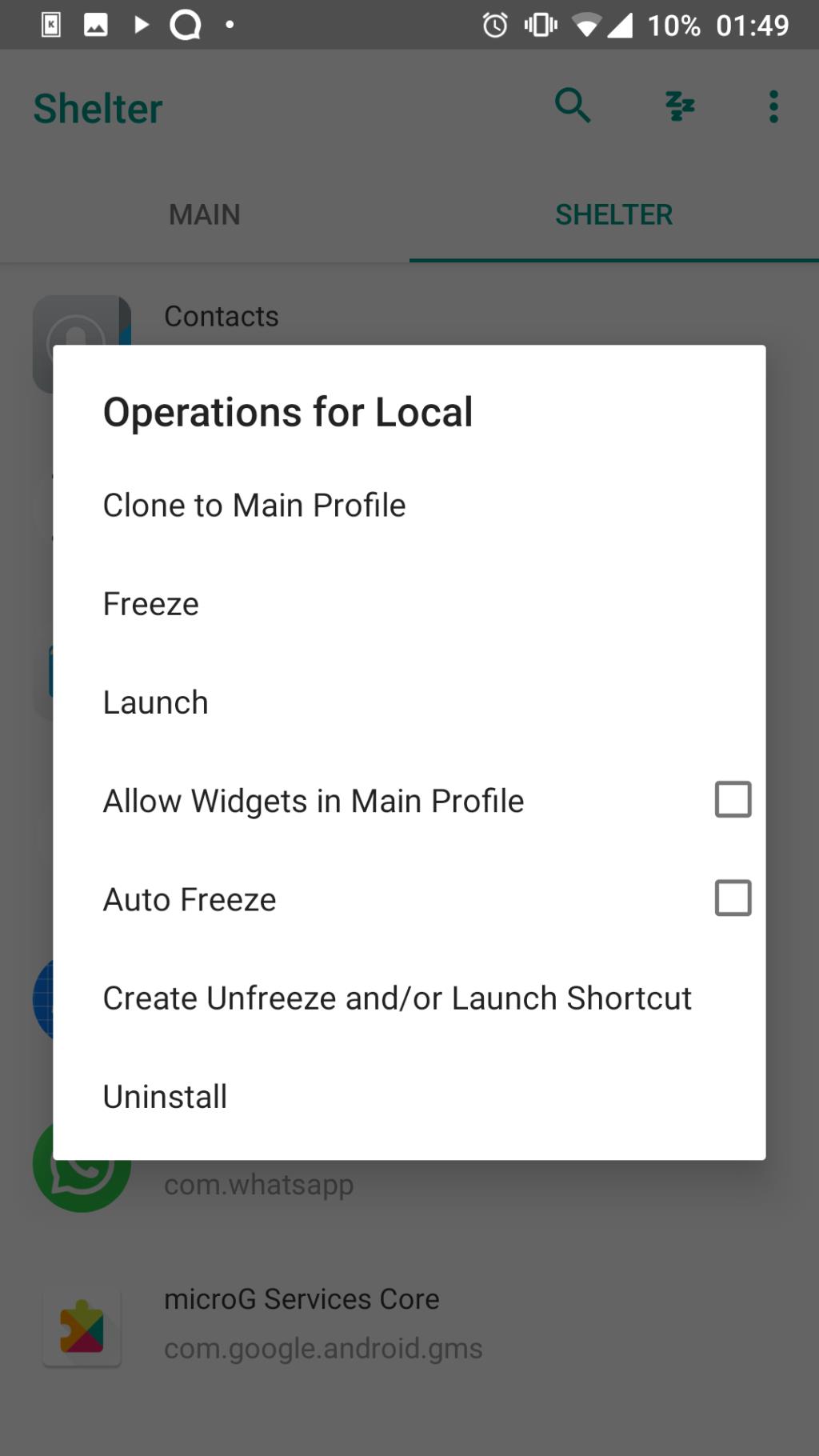
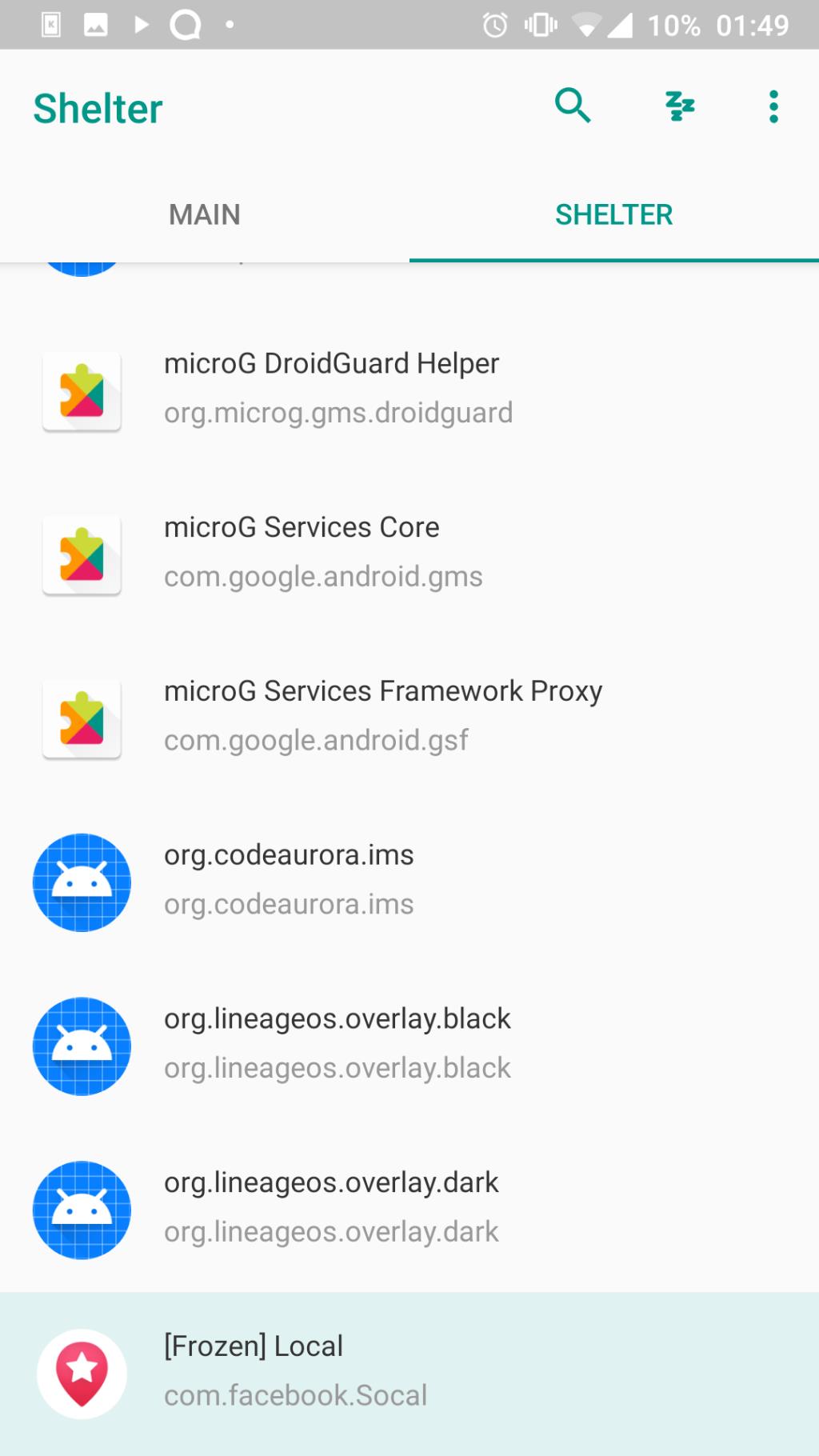
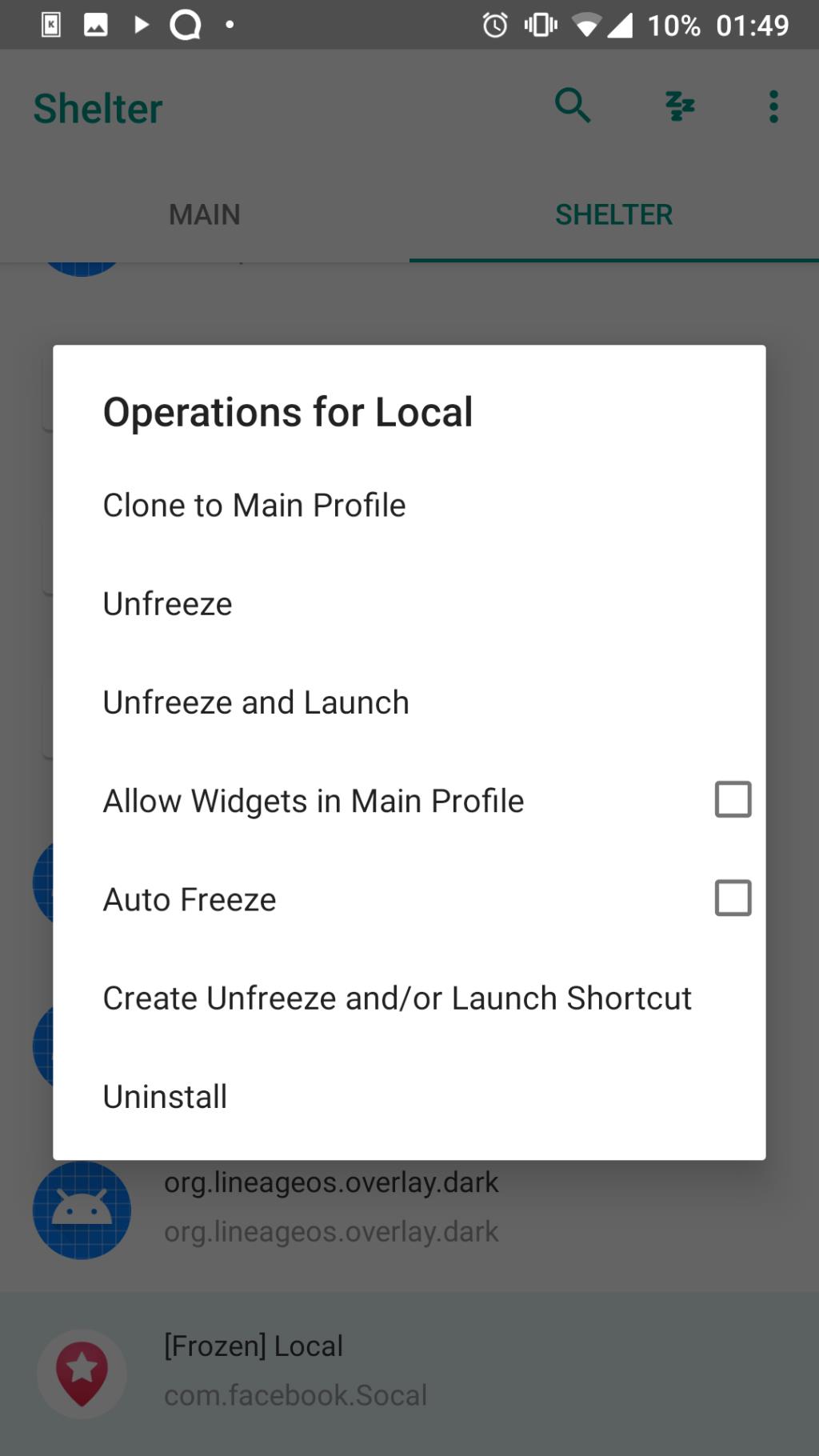
Niektóre aplikacje wydają się działać stale w tle, zabierając cenną pamięć i moc obliczeniową oraz stale wysyłając i odbierając dane w nieznanych celach. Możesz zainstalować te zbieracze zasobów w Shelter i zamrozić je. Ta funkcja wprowadza aplikacje w stan wstrzymania animacji, dopóki nie będziesz ich potrzebować.
Jest to również przydatne w przypadku aplikacji, z których rzadko korzystasz, ale na wszelki wypadek musisz je zainstalować na telefonie. Aby zamrozić aplikację, znajdź ją na karcie Schronienie i dotknij jej nazwy, aby wyświetlić listę operacji, a następnie dotknij Zamroź .
Możesz uzyskać dostęp do zamrożonych aplikacji z poziomu Shelter w dowolnym momencie; pojawiają się na dole listy z kolorowym tłem. Możesz także użyć listy operacji, aby utworzyć Odblokuj i uruchom skrót (dostępny z ekranu głównego), aby szybko przywrócić je do życia.
Shelter umożliwia prowadzenie dwóch kont na jednym urządzeniu
Aby zarządzać skomplikowanym życiem cyfrowym i oddzielić pracę od osobistej , prawdopodobnie korzystasz z więcej niż jednego konta w przypadku niektórych usług. Być może masz konto na Facebooku do użytku osobistego, a inne do użytku profesjonalnego, a może chcesz uzyskać dostęp do własnego konta na Twitterze podczas zarządzania innym dla swojej firmy.
Klonując aplikacje do Shelter, możesz korzystać z obu kont z tego samego telefonu.
Schronienie pozwala całkowicie odłączyć się od pracy

Nasze telefony mogą być zarówno błogosławieństwem, jak i przekleństwem. Chociaż to wspaniałe, że możesz zająć się ważnymi zadaniami, gdziekolwiek jesteś, oznacza to również, że granice między życiem prywatnym a zawodowym zacierają się. Oznacza to, że łatwo jest znaleźć obowiązki zawodowe w swoim życiu osobistym.
Jeśli skonfigurujesz wszystkie aplikacje i konta związane z pracą w Shelter, możesz je wszystkie wyłączyć jednym dotknięciem. Po prostu rozwiń pasek powiadomień i dotknij ikony profilu do pracy (mała biała teczka w niebieskim kółku).
Spowoduje to wyłączenie Twoich chronionych aplikacji, co oznacza, że nie będą one działać w tle, synchronizować ani przeszkadzać Ci w powiadomieniach, dopóki ich nie włączysz. Zrób to, dotykając ponownie aktówki lub otwierając aplikację.
Działa to również jako funkcja bezpieczeństwa; aby ponownie włączyć aplikacje służbowe, musisz podać wzór, kod PIN lub hasło ekranu blokady. Jest to nie tylko przydatna funkcja, gdy chcesz udostępnić swój telefon, ale także zapewnia prywatność ważnych danych, takich jak aplikacje bankowe lub medyczne.
Niezależnie od tego, czy chcesz oddzielić pracę i życie osobiste, ukryć poufne informacje, czy chronić się przed nieuczciwymi aplikacjami, to lekkie narzędzie na Androida oferuje wiele możliwości. To, jak go użyjesz, zależy od Ciebie.
Pamiętaj tylko, że programista Shelter nie zaleca instalowania go, jeśli Twój telefon korzysta już z rozwiązania opartego na profilu do pracy, takiego jak Samsung Secure Folder lub Hidden Folders dla urządzeń Xiaomi.
Źródło zdjęcia: Victoria White2010/ Flickr